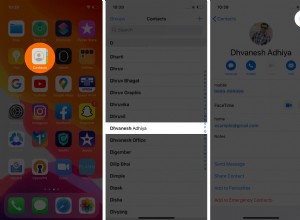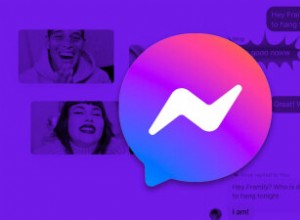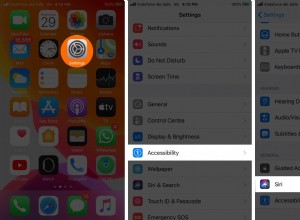يحتوي استرداد macOS على أجهزة Apple Silicon M1 Mac على مجموعة من الميزات التي تتيح لك استكشاف المشكلات المتعلقة بنظام التشغيل والأقراص وما إلى ذلك وإصلاحها ، بالإضافة إلى السماح لك بإعادة تثبيت macOS وإصلاح الأقراص ، فإنه يقدم أيضًا ميزات مفيدة مثل نقل الملفات والوضع الطرفي والوضع الآمن . دعني أوضح لك كيفية تشغيل جهاز M1 Mac في وضع استرداد macOS.
- تحديد أجهزة كمبيوتر Mac مع Apple Silicon
- كيفية بدء تشغيل M1 Mac في وضع الاسترداد
- ما الذي يمكنك فعله باستخدام استرداد macOS على M1 Mac
الخلفية :في عام 2020 ، أعلنت شركة Apple عن خططها للانتقال من معالجات Intel إلى استخدام Apple silicon (سلسلة M) داخل الشركة. من السهل معرفة ما إذا كان جهاز Mac الخاص بك يحتوي على شريحة M1 أم لا.
التعرّف على أجهزة كمبيوتر Mac المزودة بـ Apple Silicon
أولاً ، انقر فوق شعار Apple من أعلى اليمين واختر حول جهاز Mac هذا . هنا ، سترى اسم Apple M1 .
نصيحة :في أجهزة Mac المستندة إلى Intel ، ترى كلمة "المعالج" بينما في أجهزة Mac مع Apple silicon ، إنها "Chip". 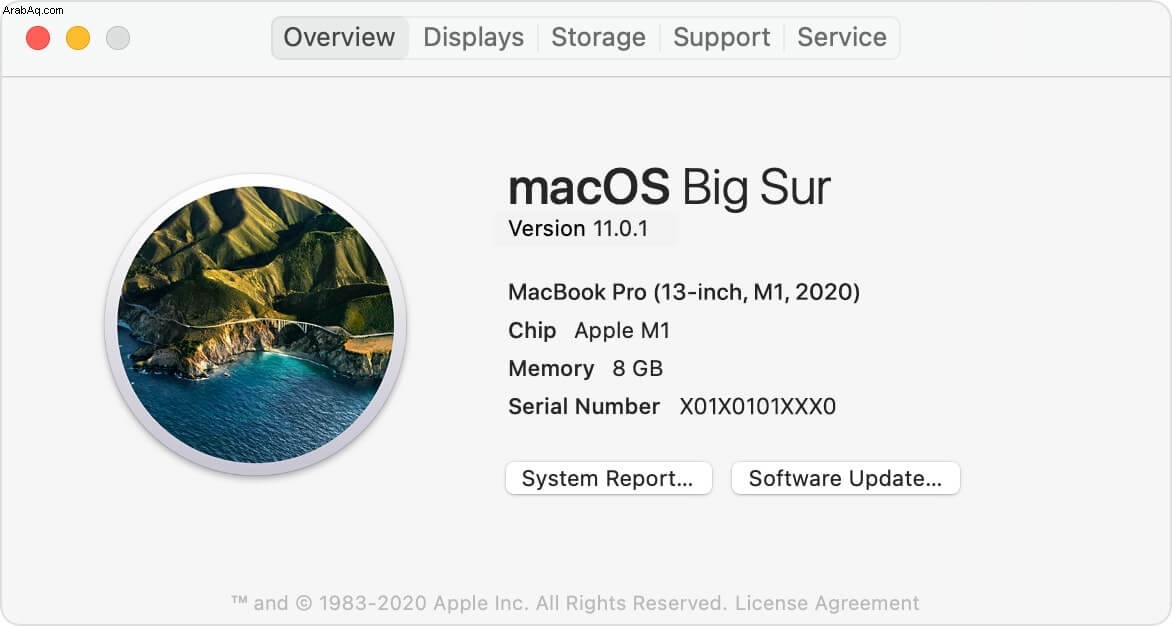
حاليًا ، هذه هي النماذج الثلاثة المتوفرة مع شريحة M1.
- MacBook Pro (13 بوصة ، M1 ، 2020)
- MacBook Air (M1، 2020)
- Mac mini (M1، 2020)
كيفية بدء تشغيل M1 Mac في وضع الاسترداد
- تأكد من إيقاف تشغيل Mac . إذا لم يكن كذلك ، فانقر فوق شعار Apple واختر Shut Down.
- الآن ، شغّل Mac و استمر في الضغط على زر التشغيل . اترك المفتاح عندما ترى شاشة بدء التشغيل.
- انقر فوق خيارات .
- انقر فوق متابعة .
- حدد مستخدمًا ، إذا طُلب منك ذلك ، وانقر على التالي ، وأدخل كلمة مرور المسؤول.
أنت الآن في وضع الاسترداد بنجاح.
ملاحظة :إذا كان لديك جهاز Mac مستند إلى Intel ، فإن العملية مختلفة. اتبع دليلنا الكامل حول كيفية إدخال استرداد macOS على أجهزة Mac باستخدام معالج Intel.
ما يمكنك فعله باستخدام استرداد macOS على M1 Mac
- الاستعادة من نسخة Time Machine الاحتياطية ، إذا كانت لديك واحدة.
- أعد تثبيت macOS.
- استخدم Safari للحصول على مساعدة عبر الإنترنت بخصوص هذه الخيارات.
- إصلاح أو محو الأقراص الداخلية أو غيرها من الأقراص والأقسام المتصلة.
- قم بتوصيل جهاز Mac الخاص بك مع Apple Silicon بجهاز Mac آخر باستخدام كابل USB أو USB-C أو Thunderbolt ، ثم سيظهر جهاز Mac المزود بشريحة M1 كمحرك أقراص ثابت خارجي على جهاز Mac الآخر. الآن يمكنك نقل الملفات بينهم. لهذا ، اختر خيارات → متابعة → المرافق → مشاركة القرص → حدد القرص الذي تريد مشاركته ← بدء المشاركة .
- تمكين خيارات الأمان للأقراص.
- اختر قرص بدء تشغيل مختلف.
- استخدم Terminal لإجراءات مختلفة.
- ابدأ تشغيل Mac في الوضع الآمن. لهذا ، انقر على خيارات ، اضغط مع الاستمرار على مفتاح Shift ، وانقر على متابعة .
للخروج من استرداد macOS على أجهزة M1 Macs
انقر فوق شعار Apple من أعلى اليمين واختر إعادة التشغيل أو اغلاق . بعد ذلك ، سيبدأ تشغيل الكمبيوتر الذي يعمل بنظام M1 بشكل طبيعي.
M1 Mac تم وضعه في وضع الاسترداد بنجاح!
هذه هي الطريقة التي يمكنك بها إدخال استرداد macOS لإصلاح الأشياء في حالة وجود صعوبات أو الوصول إلى خيارات متعددة. إليك كيفية استخدام Terminal في استرداد macOS ، إذا كنت بحاجة إلى ذلك. أخيرًا ، في حالة عدم عمل وضع الاسترداد ، انتقل إلى هذا الدليل للتعرف على بعض النصائح لإصلاحه.
قد ترغب أيضًا في قراءة:
- نصائح لتحسين عمر بطارية M1 MacBook
- أكثر فيروسات Mac شيوعًا:إليك كيفية إزالتها
- كيفية تثبيت تطبيقات iPhone أو iPad على M1 Mac
- التطبيقات المدعومة من M1:الدليل النهائي للتحقق من التطبيقات التي تعمل على أجهزة Mac الجديدة